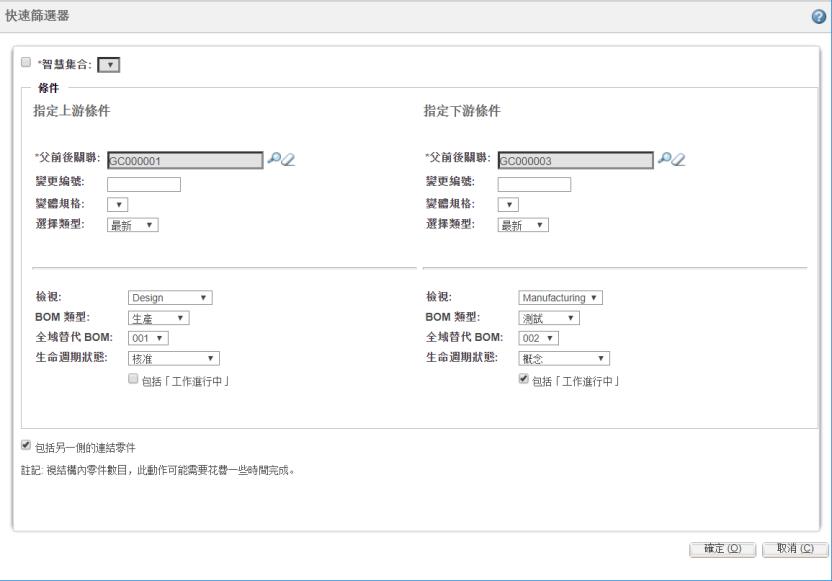
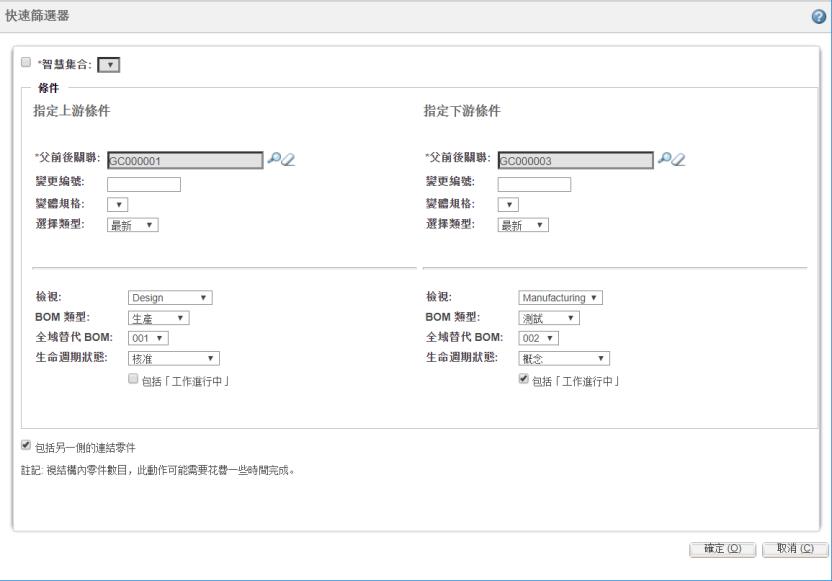
您必須在至少一個以星號 (*) 標記的必填方塊中輸入值。您可使用挑選器在上游與下游部份指定「父前後關聯」。否則,請選取「智慧集合」核取方塊,然後從清單中選取智慧集合。 當您重新啟動「快速篩選器」對話方塊時,系統會記住您已在「父前後關聯」與「變更編號」欄位中指定的值。 |
使用案例 | 變體規格值 |
四個變體規格 0001、0002、0003、0004 皆與 BOM 轉換器中結構的根零件相關聯。 與根零件相關聯之選項集的獨立變體規格為 0005 與 0006。 「適用變體規格的清單」偏好設定設為 0004、0005、0006、0007 | 顯示 0004、0005、0006。 與所選零件之根零件相關聯的變體規格,以及與根零件相關聯之選項集的獨立變體規格會被視為一個集合。在「適用變體規格的清單」偏好設定中配置的變體規格會被視為另一個集合。會顯示這兩個集合之間的通用值。 |
四個變體規格 0001、0002、0003、0004 皆與 BOM 轉換器中結構的根零件相關聯。 與根零件相關聯之選項集的獨立變體規格為 0005 與 0006。 「適用變體規格的清單」偏好設定設為 0007、0008。 | 不會顯示變體規格。 |
四個變體規格 0001、0002、0003、0004 皆與 BOM 轉換器中結構的根零件相關聯。 與根零件相關聯之選項集的獨立變體規格為 0005 與 0006。 未在「適用變體規格的清單」偏好設定中指定值。 | 顯示與根零件及獨立變體規格相關聯的變體規格項目。在此案例中,會顯示 0001、0002、0003、0004、0005 與 0006。 |
如果您在「選擇類型」清單中選取「工廠」,則需要在「適用檢視的清單」偏好設定中指定適當的值。 |
在「選擇類型」中選取的選項 | 顯示在「快速篩選器」對話方塊中的欄位 |
「最新」 | • 「檢視」 如需關於檢視的詳細資訊,請參閱與檢視和檢視關聯一起作業。 • 「BOM 類型」 如需有關 BOM 類型的詳細資訊,請參閱產品結構與材料清單。 • 「全域替代 BOM」 如需有關全域替代 BOM 的詳細資訊,請參閱全域替代 BOM。 • 「生命週期狀態」 如需有關生命週期狀態的詳細資訊,請參閱製造生命週期。 • 「包括「工作進行中」」- 選取此核取方塊可顯示對應零件的工作副本 (若存在)。如果清除此核取方塊,會顯示零件的原始副本。 |
「基準線」 | 「基準線」- 在相鄰的文字方塊中輸入基準線編號。 |
「工廠」 | • 「工廠」- 選取有效的工廠特定檢視。列出的檢視表示組織中的實際工廠。此清單中的選項在「工廠特定檢視的清單」偏好設定中指定。「工廠特定檢視的清單」偏好設定的行為取決於在「適用檢視的清單」偏好設定中配置的值。檢視清單是兩個偏好設定的聯集。如果「工廠特定檢視的清單」的預設值為空值,則「工廠」欄位會顯示在「適用檢視的清單」偏好設定中指定的檢視。我們將透過範例使用案例的協助來說明一些適用的考量因素,如下: ◦ 若「工廠特定檢視的清單」偏好設定設為 Plant1、Plant2、Plant3,而「適用檢視的清單」偏好設定設為 Design、Manufacturing、Plant1,「工廠」清單會顯示 Plant1。 ◦ 若「工廠特定檢視的清單」設定為空白,「工廠」清單會顯示在「適用檢視的清單」偏好設定之值欄位中指定的所有檢視。 ◦ 若「適用檢視的清單」設定為空白,「工廠」清單會顯示在「工廠特定檢視的清單」偏好設定中指定的所有檢視。 在「工廠特定檢視的清單」偏好設定中指定的值優先於在「適用檢視的清單」中設定的值。如果在「工廠特定檢視的清單」與「適用檢視的清單」偏好設定中沒有通用檢視,「工廠」清單會顯示在「工廠特定檢視的清單」偏好設定中指定的所有檢視。 • 「生失效日期」- 輸入生失效日期。「指定上游條件」與「指定下游條件」部份的生失效日期分別由 > > > > 與 > > > > 偏好設定中指定的值決定。若將此偏好設定設為 Today,「生失效日期」欄位會顯示目前日期。 • 「工廠生命週期狀態」- 選取工廠的有效生命週期狀態。 • 「包括無工廠指派的零件」- 選取或清除此核取方塊可決定無工廠指派的零件是否應顯示在已篩選結構中。 |